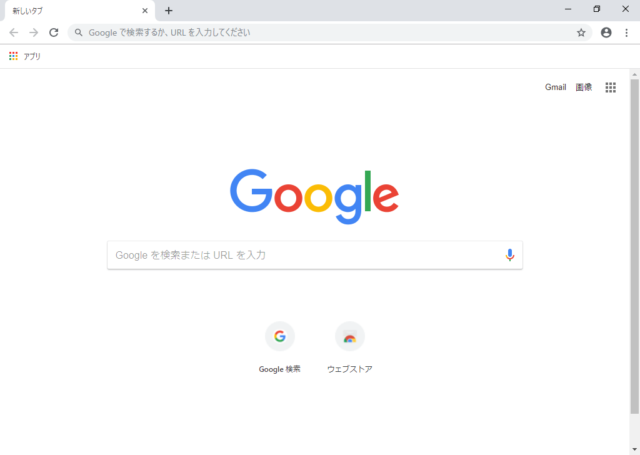Windows10 でアプリを起動する時は、前回終了時と同じ大きさで開くようになっています。
これをアプリを起動するときは常に全画面の状態、ウィンドウを最大化した状態で起動するように設定する方法です。
全画面にしたいアプリを起動して、タスクバーのアイコンを右クリックします。
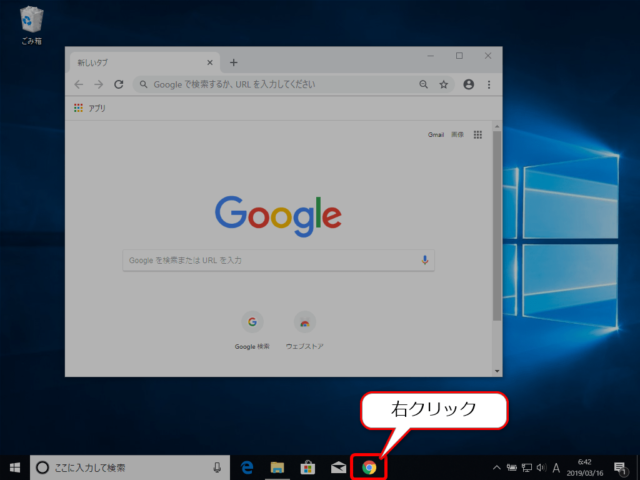
メニューが表示されるので、アプリの表示を更に右クリックします。
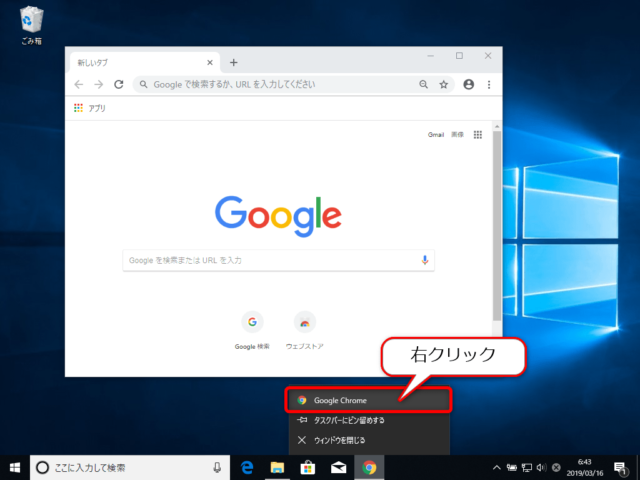
「プロパティ」をクリックします。
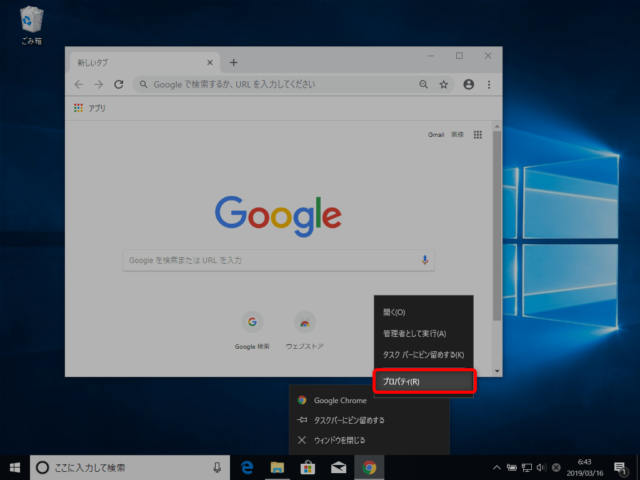
プロパティが開いたら、ショートカットタブを開き、実行時の大きさの「通常のウィンドウ」というところをクリックします。
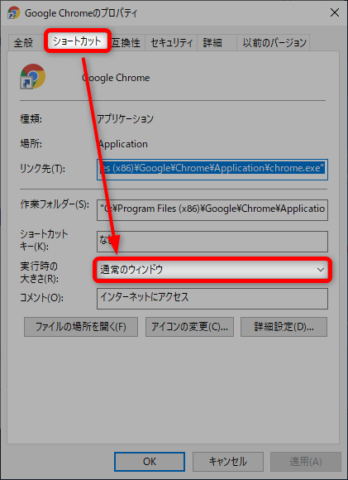
選択肢が表示されるので、「最大化」をクリックします。
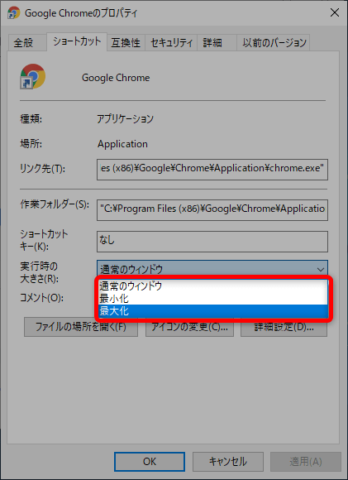
「最大化」になったのを確認してください。
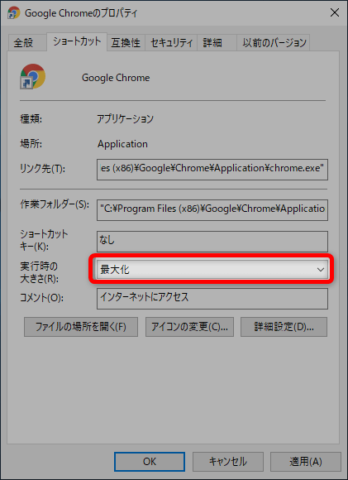
「OK」をクリックします。
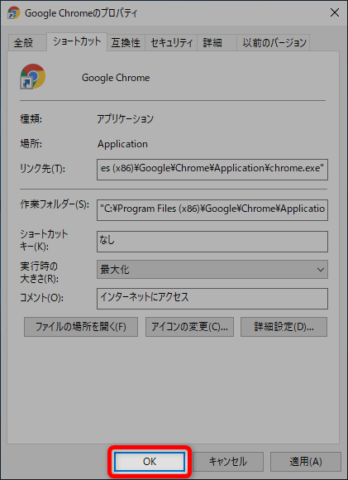
管理者の権限が必要なので、「続行」をクリックします。
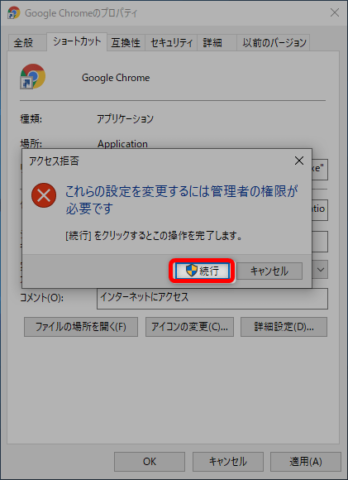
これで、設定は終了です。
次回実行時から、アプリが最大化され、全画面表示で起動するようになります。